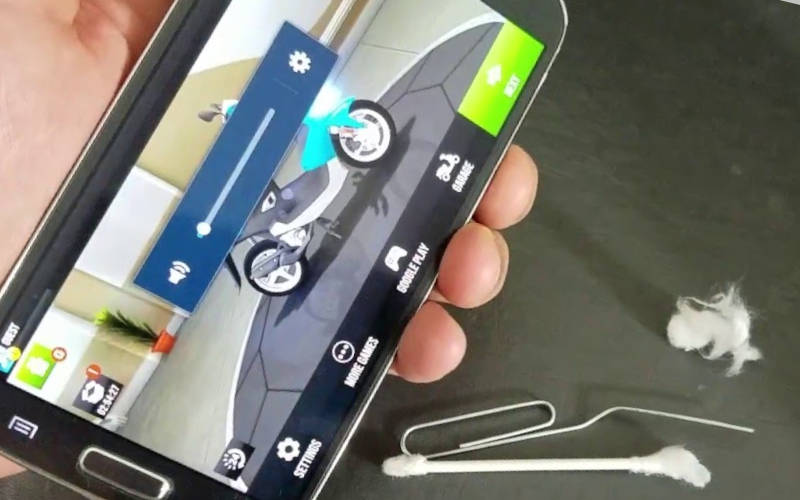- Телефон не видит колонку JBL: как ему помочь найти ее?
- Причины
- Что делать
- Проверьте совместимость
- Отключите колонку JBL от другого устройства
- Правильно подключите девайс
- Переустановите приложение
- Попробуйте другое приложение
- Сбросьте колонку к заводским настройкам
- Технические поломки
- Почему пропал звук на телефоне Андроид и что делать в этом случае?
- Почему пропал звук на телефоне? Проверьте настройки!
- Что делать, если звук в настройках телефона не включается?
- Неправильно проведенная перепрошивка
Телефон не видит колонку JBL: как ему помочь найти ее?
Телефон не видит колонку JBL? Проверьте устройство на совместимость, попробуйте другие способы подключения к смартфону, проведите диагностику, установите специальное приложение и убедитесь в отсутствии технической неисправности. Ниже рассмотрим главные базовые способы устранения неисправности.
Причины
Для начала выделим причины, почему телефоне не видит колонку JBL. Этому может быть несколько объяснений:
- Рядом нет гаджетов для подключения.
- Блютуз не включен на телефоне или колонке.
- Девайс разряжен или сопряжен с другим смартфоном / ноутбуком.
- Имеет место несовместимость.
- Телефон не видит колонку JBL через Блютуз из-за удаления на большое расстояние.
- Некорректная работа программного обеспечения.
- Механическая неисправность одного из девайсов и т. д.
Выше перечислены основные объяснения, почему Блютуз не видит колонку JBL, что позволяет принять правильное решение по дальнейшим шагам.
Что делать
Теперь разберемся, как действовать, чтобы устранить неисправность. Для начала, если телефон не находит колонку JBL по Блютузу, сделайте следующие шаги:
- Убедитесь во включении Bluetooth.
- Подойдите на расстояние ближе 10 метров к источнику звука (смартфону).
- Устраните имеющиеся помехи, если таковые имеются.
Если первичные шаги не помогли, следуйте приведенным ниже рекомендациям.
Проверьте совместимость
Если JBL Extreme не видит Блютуз, или проблема возникает с другим устройством, причиной может быть банальная несовместимость. Но отметим, что такая ситуация является редким явлением. Если смартфон легко находит остальные девайсы, а колонку не видит, причина, скорее всего, в другом.
Отключите колонку JBL от другого устройства
Распространенная ситуация, когда источник звука уже сопряжен с другим телефоном. Вполне логично, что новый смартфон видит девайс, но подключиться к нему не может. В таком случае войдите в настройки источника звука и отмените текущее подключение. Если потребуется ввод кода, укажите 0000 или цифры, указанные в инструкции по эксплуатации.
Правильно подключите девайс
Распространенное объяснение, почему смартфон не видит колонку JBL — ошибки при сопряжении. Во избежание проблем действуйте следующим образом:
- Разместите телефону и девайс JBL на расстоянии 10-20 см друг от друга (чем ближе, тем лучше).
- Включите Блютуз на телефоне через настройки или с помощью верхней панели.
- В разделе доступных устройств дождитесь, пока найдется нужное устройство. Если телефон не ищет колонку JBL, убедитесь во включении «синего зуба» и запустите процесс поиска еще раз.
- Введите ПИН-код, которые установлен на девайсе. Если его нет, загляните в инструкцию.
Переустановите приложение
Бывает ситуация, когда приложение JBL Connect не видит колонку Charge 3. Такая ситуация может иметь место из-за временных сбоев в работе ПО, некорректного обновления или по иным причинам. Для решения проблемы удалите программу и установите ее снова.
Попробуйте другое приложение
Как вариант, попробуйте установить приложение PartyBox. С его помощью можно быстро подключить колонку, если ее не видит какая-то другая программа. Также возможности софта позволяют персонализировать и управлять динамиком, получать обновление и решать иные задачи.
Сбросьте колонку к заводским настройкам
В ситуации, когда JBL Portable не видит колонку, или возникают иные сбои при подключении к телефону Самсунг, Xiaomi или иным устройствам, попробуйте сбросить устройство до заводских настроек. В каждой модели имеются особенности выполнения этой работы. Для примера рассмотрим вариант с Flip 3. Алгоритм такой:
- Жмите на кнопку питания для выключения девайса.
- Кликните и удерживайте кнопки воспроизведения и громкости, пока девайс не отключится.
- Снова включите колонку JBL путем нажатия на кнопку питания. При этом устройство должно быть готово к сопряжению. Мигающий синий цвет подтвердит полный сброс.
Технические поломки
Одна из причин, почему JBL Connect не видит колонку Charge 4 — технические неполадки. В таком случае девайс может не работать вовсе, не принимать заряд или не подключаться по «синему» зубу. Если устройство не удается зарядить, следовательно, телефон его не увидит. Также может быть неисправной функция поиска и передачи сигнала из-за повреждения шлейфа или выхода из строя самого модуля. Для проверки этой версии попробуйте подключиться к другому устройству. Если JBL Clip 2 не видит Bluetooth ни на одном телефоне, это, скорее всего, свидетельствует о технической неполадке.
Второй момент — возможная неисправность самого смартфона. Проблемы с ПО или прошивкой случаются редко, а вот сбои с Bluetooth-модулем исключать нельзя. Для начала попробуйте обновить мобильное устройство до последней версии, а потом подключитесь к какому-то другому девайсу. Если смартфон видит наушники и иную аппаратуру, дело в другом.
Источник
Почему пропал звук на телефоне Андроид и что делать в этом случае?
Читайте, почему пропал звук на телефоне при входящих СМС, звонках, проигрывании музыки, в наушниках. Разбираемся во всех причинах и что делать. На планшетах и телефонах Андроид не редко возникают проблемы со звуком. Они могут быть связаны с программными сбоями и аппаратными нарушениями.
Неисправности возникают из-за неаккуратного использования, установки приложений не из Play Market или обычного износа деталей. Разберемся, почему пропал звук на телефоне и как избавиться от этой проблемы.
Почему пропал звук на телефоне? Проверьте настройки!
Для начала проверьте звук при помощи кнопки громкости, возможно вы его убавили и забыли об этом. В этом случае достаточно увеличить громкость при помощи клавиши «+», расположенной на боковой панели телефона. Если на телефоне пропал звук на смс, то на исправление уйдет чуть больше времени.
В 80% случаев исчезнувший без видимых причин звук можно вернуть простым исправлением настроек. Для этого нужно сначала их проверить, а затем переместить нужные бегунки в активное положение. Проверить настройки можно по алгоритму:
- Откройте основное меню и найдите пиктограмму с шестерней, подписанную «Настройки».
- Перед вами откроется большой список, из которого необходимо выбрать вкладку «Звуки» или «Громкость». Название будет зависеть от вашей версии операционной системы Android.
- Перед вами появится список режимов громкости, настройте бегунок для каждого. Если вам не приходят уведомления, то необходимо зайти во вкладки, регулирующие их доставку и звук. Тут вы сможете не только настроить громкость, но и выбрать мелодию или разрешить отдельным приложениям присылать вам уведомления.
В большинстве случаев этой настройки достаточно для того, чтобы телефон снова начал работать в штатном режиме. После того как вы выставите нужные параметры проверьте звук.
Если телефон работает нормально, вы слышите собеседника и звуки отдельных приложений, но не можете пользовать нормально радио или проигрывать медиафайлы, то проблема может быть с программным обеспечением.
В большинстве случаев достаточно лишь прибавить звук в проигрывателе или отдельном приложении. Если вы не можете проиграть определенный файл, то возможно у вас не хватает кодеков. Скачайте пакеты с аудиокодеками или установите новый проигрыватель.
Что делать, если звук в настройках телефона не включается?
Иногда звук пропадает из-за конфликта системы с отдельным приложением. В этом случае вы не сможете поменять настройки, они не будут сохраняться. Вспомните, после установки какого приложения появились проблемы, отключите или удалите его. После чего перезагрузите устройство.
Если за последнее время вы устанавливали много программ, то необходимо использовать безопасный режим загрузки:
- Нажмите на клавишу отключения питания.
- Из появившегося меню выберите пункт «Выключение» (он может называться «Отключить питание»). Удерживайте на нем палец в течение 5-6 секунд.
- Должно появиться уведомление о переходе в безопасный режим. Подтвердите свой выбор кнопкой «Ок».
- Устройство отключится и запустится в безопасном режиме, в нем не работают приложения от сторонних поставщиков.
- Проверьте, работает ли звук в этом режиме использования.
Если звук появился, то необходимо удалить часть приложений, которые вы устанавливали последними. Обратите внимание, что приведенная инструкция по переводу смартфона в безопасный режим может работать не со всеми системами. Чаще всего алгоритм бесполезен для гаджетов, имеющих собственные модифицированные оболочки.
Также можно сделать резервную копию ваших данных при помощи облачного хранилища, а затем полностью сбросить настройки. Откат внесенных пользователем изменений позволит получить чистый телефон без вирусов и других файлов, которые могут негативно влиять на работу устройства.
После сброса рекомендуется устанавливать приложения только из Play Market и не скачивать файлы из непроверенных источников.
Неправильно проведенная перепрошивка
В Интернете можно найти множество версий прошивок, которые позволяют персонализировать ваш смартфон. Но не все они безопасны. Часто после прошивки пользователи сталкиваются с различными проблемами, которые невозможно решить при помощи стандартного изменения настроек.
Например, вы можете установить прошивку, не имеющую в своем составе драйверов для разговорного динамика или корректной работы аудиооборудования. Тогда вы обнаружите после включения, что полностью пропал звук на телефоне.
Помочь в этой ситуации может только повторная прошивка или откат. Для этого необходимо использовать специальные программы или войти в режим Recovery . Но лучше всего внимательно относиться к установке операционной системы на ваш смартфон. Тщательно изучайте инструкции разработчиков, устанавливайте только те прошивки, которые подходят для вашей модели устройства.
Программные сбои Андроид
Неполадки программного обеспечения могут заключаться и в том, что пропал звук на телефоне. Причина может быть следующей:
- установка программ из ненадежных источников;
- запуск утилит, которым требуются root -права;
- сброс настроек;
- конфликт приложений с программной оболочкой;
- самостоятельная прошивка устройства.
Для начала вам необходимо проверить, в каком состоянии находится процесс, отвечающий за работу звуковых устройств смартфона.
Для этого нужно:
- Открыть системные настройки.
- Выбрать из списка вкладку «Приложения».
- Выберите раздел «Диспетчер приложений».
- Проведите по экрану справа на лево, чтобы открыть список работающих процессов.
- Найдите в списке работающих приложений службу звука и проверьте ее состояние. По необходимости вам нужно активировать этот процесс.
Если по каким-либо причинам служба не включается, то для начала сделайте сброс до заводских настроек. Лучше всего его сделать через системное меню настроек, но вы можете воспользоваться и заводской возможностью – для этого необходимо зайти в режим Recovery и выбрать пункт архивации и сброса.
Аппаратные неисправности, из-за которых пропадает звук в телефоне
Если ни один из этих способов не помог, то проблема может быть аппаратной. К таким причинам относится 15% ситуаций, когда пропал звук на телефоне. Что делать в таких ситуациях? Если вы не умеете управляться с паяльником или хотя бы не знаете, как его разобрать, то придется привлечь специалиста. Чаще всего аппаратные неисправности возникают из-за:
- перепада напряжения (короткого замыкания);
- попадания внутрь аппарата влаги;
- использования устройства в запыленном помещении;
- удара или падения.
Небольшой процент проблем со звуком возникает из-за использования бракованных деталей. Ив первые месяцы использования смартфона. Отремонтировать его можно будет бесплатно, если вы не роняли и не заливали гаджет водой.
Если вы уронили телефон в воду или случайно залили его любой жидкостью. Необходимо положить смартфон в емкость с рисом, а затем незамедлительно обратиться в сервисный центр. Включать устройство после просушки не рекомендуется. Мастерам нужно сообщить о проблеме честно, чтобы они как можно быстрее приступили к ремонту.
Сломан динамик
Если телефон работает через подключаемую гарнитуру или только на громкой связи, но при этом вы не слышите собеседника, то проблема скорее всего заключается в динамике. На совершенных смартфонах установлено несколько динамиков – одни обеспечивают звук во время прослушивания музыки или громкой связи, а другие дают возможность слышать собеседника в простом телефонном разговоре. Чаще всего выходит из строя основной динамик. Причины могут быть следующими:
- Засорение подвижной мембраны. На максимальной громкости вы сможете услышать тихое звучание. Полностью звук почти никогда не исчезает. При этом варианте вы можете попробовать очистить динамик самостоятельно, используя мягкую щеточку и ватную палочку. Этот совет подойдет только в том случае, если у вас есть доступ к этому модулю, например, динамик располагается открыто под съемной крышкой вашего смартфона.
- Выгорание или замыкание катушки динамика. В момент воспроизведения звука будет слышно легкое потрескивание – это основной признак этой неисправности. При этом вы можете слышать собеседника или проигрываемый медиафайл. Избавиться от проблемы можно только при помощи замены динамика вместе с катушкой.
- Обрыв обмотки катушки – в этом случае звук динамика пропадает полностью. Исправить это может только замена вышедшей из строя запасной части.
Если у вас пропал звук динамика на телефоне, то скорее всего придется обратиться к мастеру. Перед тем как обращаться в сервисный центр, протестируйте работу динамиков в разных режимах. Постарайтесь как можно более точно описать работу динамиков. Это позволит вам точно указать на проблему, чтобы мастеру не пришлось долго ее искать.
Проблемы аудиоразъема
Один из этапов проверки работы динамиков – подключение наушников. Если в них звук слышен, но нечетко, то можно попытаться справиться с проблемой своими силами. Достаточно продуть разъем и проверить настройки звучания гарнитуры.
Иногда аудиоразъем влияет и на работу динамиков. Вы можете заметить, что пропал звук на телефоне после наушников. Чаще всего телефон даже при отключенной гарнитуре ее определяет, вы можете увидеть соответствующий значок в верхней части экрана. В этом случае вы сможете восстановить работоспособность узлов для воспроизведения звука самостоятельно. Для этого сделайте следующее:
- перед извлечением наушников зажмите кнопку прибавления громкости;
- несколько раз подключите и выключите наушники;
- продуйте гнездо для гарнитуры сжатым воздухом;
- если в разъем и под кнопку переключения громкости попало немного воды, необходимо частично разобрать устройство и очистить контакты от окиси.
Иногда в аудиоразъеме зажимаются небольшие усики, которые удерживают штекер гарнитуры. Тонким инструментом можно разжать их самостоятельно или отдать телефон на ремонт специалистам.
Неисправность платы усиления звука
Неисправность звуковой платы можно определить по кнопке управления звуком. Она перестает функционировать. Самостоятельно можно лишь убрать мусор, который забился под кнопку, для этого необходимо взять зубочистку и аккуратно прочистить зазор.
Если кнопка после прочистки не заработала, то причина в звуковой плате. Она выходит из строя по разным причинам:
- попадание влаги внутрь корпуса смартфона;
- механическое воздействие (удар или падение);
- заводской брак;
- перегруженный режим работы, приводящий к сильному нагреву устройства (работа одновременно большого количества «тяжелых» приложений).
Эту поломку можно устранить только в сервисном центре, где вам смогут провести тщательную диагностику устройства и заменить плату.
Износ шлейфа
Если в вашем смартфоне кнопка управления громкости или звуковое устройство вынесены в нетипичное место (например на заднюю крышку), то проблема в пропаже звука может быть в шлейфе, который питает этот модуль.
Сейчас практически уже не встретишь смартфоны в форм-факторе слайдер и ли раскладушка, а те, кто пользовались телефонами еще несколько лет назад могут вспомнить такие устройства. Тем не менее некоторые производители и с операционной системой Андроид не редко используют подобные форм-факторы.
Из-за регулярного движения контакты шлейфа перетираются и восстановить работоспособность можно только путем замены проводника на новый. Восстановить шлейф в домашних условиях практически невозможно.
Определить, что дело в шлейфе можно по одному признаку – звук пропадает и вы не можете его регулировать. Производители обещают вернутся к устаревшим форм-факторам, поэтому скоро проблема регулярной замены таких проводников будет снова актуальна.
Таким образом, если у вас пропал звук на устройстве, необходимо сначала проверить настройки гаджета, а только потом обращаться в сервисный центр. Если вы неудачно прошили устройство и не уверены, что сможете поставить корректное программное обеспечение самостоятельно, стоит также обратиться к специалистам. В большинстве случаев они порекомендуют вам поставить стандартную (кастомную) прошивку.
Теперь вы знаете все причины и способы устранения проблем со звуком на смартфонах Андроид . Поделиться своими проблемами и их решениями, вы можете в комментариях. Делитесь полученной информацией с друзьями, приглашайте их к участию в обсуждении.
Источник